

Windows 10 aktiverer noget, der hedder 'Fast start' som standard. Af lyden af ​​det synes hurtig opstart som en god ting. Det er meningen at gøre din pc boot hurtigere, når du lukker den ned. I betragtning af hardware-mulighederne i pc'er i dag, lukker folk ikke ofte deres pc'er. Selvfølgelig tror mange brugere stadig, at du skal slukke for din pc. Fordelene ved dette er en separat debat, men hvis du foretrækker at lukke din pc nede, og du kører Windows 10 med Hurtig opstart aktiveret, lukker du ikke din pc virkelig. Shut down-knappen sætter dit system i en tilstand, der er en kombination af dvaletilstand og en fuld nedlukning. For at få det til virkelig at lukke, skal du deaktivere Hurtig opstart i Windows 10. Sådan gør du.
Åbn Kontrolpanel og gå til Hardware og lyd> Strømindstillinger. Klik på 'Vælg, hvad strømknapperne gør' fra venstre. Klik på 'Skift indstillinger, der ikke er tilgængelige i øjeblikket'. Du skal have administrative rettigheder for at fortsætte ud over dette punkt.

Afmarkér 'Tænd Hurtig opstart' på skærmen og klik på 'Gem ændringer'.
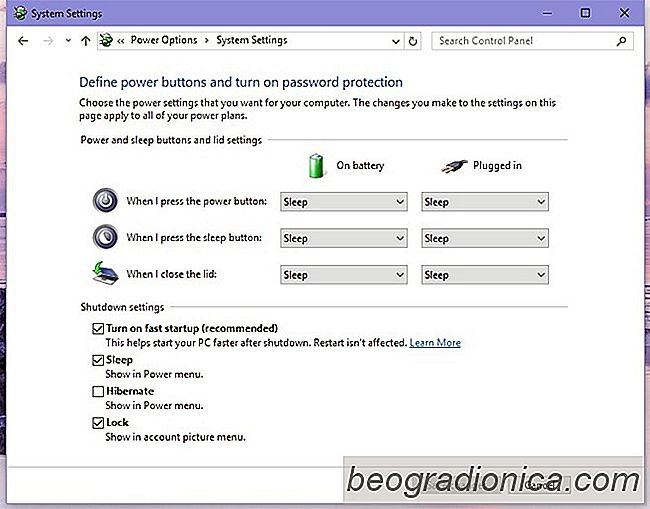

SĂĄdan Tema Kommandoprompt i Windows 10
Kommandoprompt i Windows viser som standard hvid tekst på en sort baggrund. Det har muligheder for at ændre farven på teksten såvel som baggrunden. Brugere kan ændre baggrundsfarven og teste tekstfarverne for at se, hvad der fungerer bedst, eller de kan bruge Microsofts Console ColorTool til temaet Kommandoprompt.

Sådan ændres reservebatteriiveauet i Windows 10
Når batteriet er lavt, skifter din laptop til dvaletilstand. Du har sikkert oplevet dette, hvis du nogensinde har forladt din laptop uden strømforsyning i længere tid. Lige før din bærbare computer går i dvaletilstand, fortæller den dig, at dit batteri er lavt, og at du hurtigt skal finde en strømkilde.